Safari およびその他のブラウザでの Netflix エラー コード S7020 を修正する – TechCult
その他 / / May 20, 2023
Netflix エラー コード S7020 が発生しましたか? このエラーは通常、システムに保存されているデータを更新する必要がある場合、またはプライベート ブラウジングを使用している場合に発生します。 今日のガイドでは、Netflix のエラー コード S7020 とは何なのか、またストリーミング コンテンツを途切れることなく楽しむためにそれを修正する方法について説明します。

目次
NetflixエラーコードS7020を修正する方法
複数のタブで Netflix を開くと、Netflix エラー コード S7020 が発生する可能性があります。 お気に入りの番組を一気に見ることができなくなるので、これは非常に迷惑です。 したがって、この記事では、NetflixのエラーコードS7020とは何かを説明し、効果的な解決策を提供します。
素早い回答
Safari のプライベート ブラウジング機能を無効にしてみてください。 次に示す手順は次のとおりです。
1. 発売 サファリ ブラウザでアクセスしてください 環境設定… メニュー。
2. クリック プライバシー オプション。
3. ここでチェックを外します プライベートブラウジングを有効にする 特徴。
Netflix のエラー コード S7020 とは何ですか?
エラーコード S7020 は、ユーザーが Safari Web ブラウザを使用してコンテンツをストリーミングしようとしたときに Netflix で表示される一般的なエラー メッセージです。 また、エラー コードは通常、更新する必要があるデバイス上のデータ、またはプライベート ブラウジングの使用を指します。 S7020 エラー コードの考えられる原因には次のようなものがあります。
- 古いブラウザ。
- タブを開きすぎると、システム リソースが使い果たされ、エラー コード S7020 が発生する可能性があります。
- プライベート ブラウジング モードを使用すると、サービスの機能に干渉する可能性があります。
これらにより、Netflix のエラー コード S7020 とは何か、このエラー コードが発生する背後にある理由は何かがわかりました。 今度は、この問題を解決するための修正に進みます。 それでは、Netflix エラーコード S7020 を修正する方法に関する次のセクションに進みましょう。
Netflix コンテンツを中断せずに楽しむには、このエラー コード S7020 を解決する必要があります。 そこで、この問題を解決するためのトラブルシューティング方法をいくつか見てみましょう。
方法 1: ブラウザを再起動する
ブラウザを再起動するだけでこのエラー コードを簡単に解決できる場合があるため、他のトラブルシューティング方法に進む前に、まずこの方法を試してください。 MacOS システムで Safari を再起動する手順は次のとおりです。
1. から メニューバー 画面上部の をクリックします サファリ.
2. クリック サファリを終了する ドロップダウン メニューから。
ノート: キーボード ショートカットを使用することもできます コマンド + Q 出る サファリ.

3. Safari が完全に終了するまで数秒待ちます。
4. 再開するには サファリのアイコンをクリックします。 ドック また 発射台。
方法 2: プライベート ブラウジングをオフにする
Safari でプライベート ブラウジングをオフにするには、次の手順に従います。
1. 開ける サファリ Mac 上で。
2. クリックしてください サファリ からのメニュー メニューバー 画面の上部にあります。
3. ドロップダウン メニューから、 環境設定.

4. クリックしてください プライバシー 「環境設定」ウィンドウの「タブ」をクリックします。
5. 下 プライバシー タブで、次のボックスのチェックを外します プライベートブラウジングを有効にする.
6. それを閉めて 環境設定 窓。
7. 持っている場合は、 プライベートブラウジング ウィンドウが開いたら、 をクリックして閉じます。 バツ ウィンドウの左上隅にあるボタンをクリックします。
こちらもお読みください:Netflix エラーコード S7706: 修正方法
方法 3: Web ブラウザを更新する
ブラウザが古いと、このようなエラーやその他のエラー コードが発生しやすくなるため、ブラウザを常に最新の状態に保つ必要があります。 Safari を更新する手順は次のとおりです。
1. クリックしてください リンゴのアイコン 画面の左上隅にある。
2. 選択する システム環境設定 ドロップダウン メニューから。

3. ここで、 ソフトウェアの更新 アプリ。
4. Safari で利用可能なアップデートがある場合は、それがリストに表示されます。 クリック 今すぐアップデート の隣のボタン サファリ をクリックして更新プロセスを開始します。
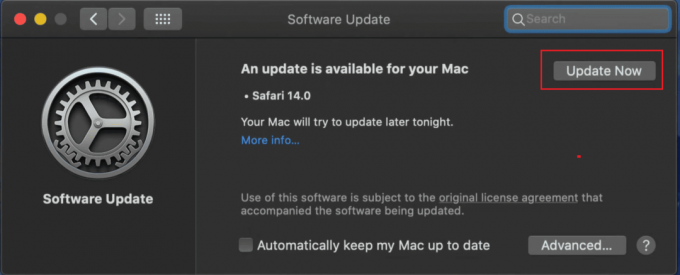
Safari に利用可能なアップデートがない場合は、すでに最新バージョンを実行していることを意味します。
方法 4: ブラウザ履歴をクリアする
上記の解決策が機能しなかった場合は、閲覧履歴をクリアすると問題が解決し、エラーが解決できる場合があります。 ガイドを確認してください ブラウザの閲覧履歴をクリアする.

方法 5: ブラウザのキャッシュをクリアする
ブラウザのキャッシュをクリアすることは、Netflix エラー コード S7020 の一般的な解決策です。 このエラー コードは、多くの場合、ブラウザによってキャッシュされた破損したデータまたは無効なデータが原因で発生します。 したがって、ブラウザのキャッシュをクリアする手順は次のとおりです。
1. 開ける サファリ Mac 上で。
2. クリックしてください サファリ 画面上部のメニューバーからメニューを選択します。
3. ドロップダウン メニューから、 環境設定.
4. の中に 環境設定 ウィンドウで、 プライバシー タブ。
5. クリックしてください ウェブサイトデータの管理 ボタン。

6. の中に ウェブサイトデータ ウィンドウをクリックしてください すべて削除する ウェブサイトのデータをすべて削除します。
7. すべての Web サイトのキャッシュをクリアするには、 すべて削除する ボタン。
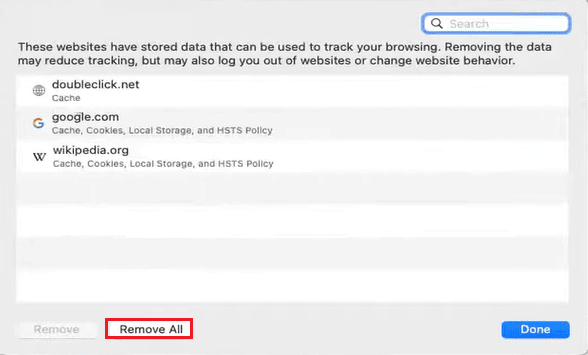
こちらもお読みください:NetflixエラーコードCM 17377を修正する方法
方法 6: Netflix サポートに連絡する
上記の解決策がどれもうまくいかなかった場合、最後の選択肢は連絡することです。 Netflixのサポート. 彼らはさらに支援し、問題の解決を支援します。

したがって、この記事で説明する簡単な解決策に従うことで、お気に入りの番組や映画を中断することなくすぐに楽しむことができ、問題を取り除くことができます。 Netflix エラーコード S7020 これを最後にきっぱりと。 ご質問やご提案がございましたら、下のコメント欄にお気軽にお寄せください。
Elon は TechCult のテクノロジー ライターです。 彼は約 6 年間ハウツー ガイドを執筆しており、多くのトピックを取り上げてきました。 彼は、Windows、Android、および最新のトリックやヒントに関連するトピックを取り上げることが大好きです。



